सवाल
समस्या: Windows में गेम लॉन्च करते समय BEDaisy.sys BSOD को कैसे ठीक करें?
हर बार जब मैं DayZ लॉन्च करने का प्रयास करता हूं, तो मुझे BEDaisy.sys फ़ाइल का संदर्भ देते हुए बीएसओडी मिलता रहता है। मैं इसे कैसे ठीक करूं? मैं खेल बिल्कुल नहीं खेल सकता क्योंकि ये दुर्घटनाएँ अभी जारी हैं।
हल किया हुआ उत्तर
विंडोज में कुख्यात ब्लू स्क्रीन ऑफ डेथ (बीएसओडी) सिर्फ एक निराशाजनक रुकावट से ज्यादा है। अपने अशुभ नाम के बावजूद, बीएसओडी वास्तव में आपके सिस्टम की सुरक्षा में महत्वपूर्ण भूमिका निभाता है। यह एक गंभीर समस्या का संकेत देता है जो ऑपरेटिंग सिस्टम के भीतर हुई है, संभावित क्षति को रोकने के लिए इसे तुरंत बंद करने के लिए प्रेरित करती है। प्रदर्शित त्रुटि संदेश का उद्देश्य दुर्घटना को ट्रिगर करने वाले कारण के रूप में एक सुराग प्रदान करना है।
ऐसा ही एक मुद्दा जो हाल ही में गेमर्स के लिए सिरदर्द पैदा कर रहा है, वह है BEDaisy.sys से संबंधित बीएसओडी। PUBG, एस्केप फ्रॉम टारकोव, आर्क: सर्वाइवल इवॉल्व्ड, या माउंट एंड ब्लेड II: बैनरलॉर्ड जैसे गेम लॉन्च करने का प्रयास करते समय, उन्हें एक अवांछित दुर्घटना का सामना करना पड़ा। आमतौर पर, त्रुटि संबंधित कोड के साथ आती है जैसे "ग़ैर पृष्ठीय क्षेत्र में पृष्ठ त्रुटि," जो संभावित कारणों के बारे में एक सुराग प्रदान करता है।
BEDaisy.sys फाइल बैटलये एंटी-चीट सिस्टम से जुड़ा एक ड्राइवर है, जिसका उपयोग धोखाधड़ी को रोकने और एक उचित गेमिंग वातावरण प्रदान करने के लिए ऑनलाइन गेम की एक श्रृंखला द्वारा किया जाता है। लेकिन किसी भी सॉफ्टवेयर की तरह, यह ग्लिट्स से सुरक्षित नहीं है। इस मामले में, इन खेलों को लॉन्च करने पर कुछ विंडोज सिस्टम क्रैश हो रहे हैं।
अच्छी खबर यह है कि BEDaisy.sys BSOD को हल करने के तरीके हैं। विभिन्न उपयोगकर्ताओं के अनुभवों के आधार पर, कई तरीके प्रभावी साबित हुए हैं। इनमें बाहरी बाह्य उपकरणों को डिस्कनेक्ट करना, क्रैश होने वाले गेम को फिर से इंस्टॉल करना और बैटलआई को फिर से इंस्टॉल करना शामिल है। आपके सिस्टम पर किसी भी दूषित फ़ाइलों की जाँच करना और उन्हें ठीक करना और आपके नेटवर्क ड्राइवरों को पुनर्स्थापित करना भी फायदेमंद है। इन सुधारों को करने के सटीक चरण इस लेख के नीचे देखे जा सकते हैं।
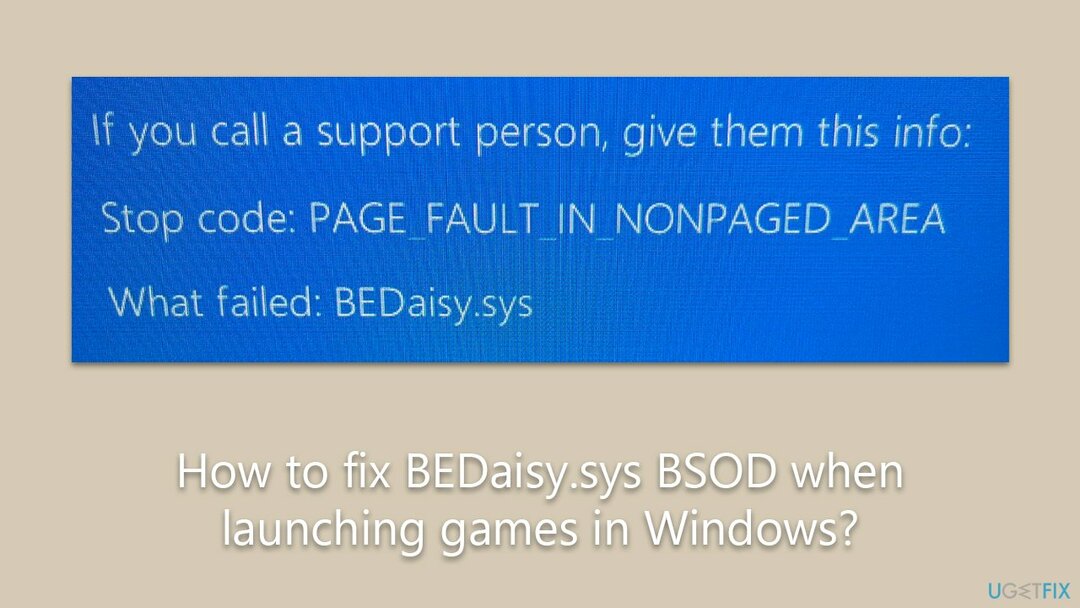
पीसी मरम्मत सॉफ्टवेयर रेस्टोरोमैक वॉशिंग मशीन X9 ब्लू स्क्रीन क्रैश से निपटने के दौरान एक अमूल्य उपकरण हो सकता है। यह सॉफ़्टवेयर समस्याओं के लिए आपके सिस्टम को स्कैन करने, त्रुटि लॉग का विश्लेषण करने और दूषित या अनुपलब्ध सिस्टम फ़ाइलों की स्वचालित रूप से मरम्मत करने के लिए डिज़ाइन किया गया है। संपूर्ण और विस्तृत सिस्टम विश्लेषण प्रदान करके, पीसी मरम्मत सॉफ्टवेयर समस्याओं की पहचान करने और उन्हें हल करने में मदद कर सकता है अंतर्निहित मुद्दे बीएसओडी का कारण बनते हैं, स्थिरता को बढ़ावा देते हैं और आपके समग्र प्रदर्शन में सुधार करते हैं कंप्यूटर।
1. अनावश्यक बाह्य उपकरणों को डिस्कनेक्ट करें
क्षतिग्रस्त सिस्टम की मरम्मत के लिए, आपको लाइसेंस प्राप्त संस्करण खरीदना होगा रेस्टोरो मैक वॉशिंग मशीन X9.
BEDaisy.sys बीएसओडी की रिपोर्ट करने वाले कुछ उपयोगकर्ताओं ने कहा कि जैसे ही उन्होंने गेमिंग पैडल जैसे बाह्य उपकरणों को डिस्कनेक्ट किया, वे समस्या को ठीक करने में कामयाब रहे। कभी-कभी, ऐसे उपकरणों और बैटलआई के बीच कुछ सॉफ़्टवेयर विरोध हो सकते हैं, जो क्रैश का कारण बन सकते हैं।
2. खेल फ़ाइल अखंडता की जाँच करें
क्षतिग्रस्त सिस्टम की मरम्मत के लिए, आपको लाइसेंस प्राप्त संस्करण खरीदना होगा रेस्टोरो मैक वॉशिंग मशीन X9.
- खुला भाप और अपने पास जाओ पुस्तकालय।
- उस गेम पर राइट-क्लिक करें जिसके कारण सिस्टम क्रैश हो जाता है और चुनें गुण।
- पर जाएँ स्थानीय फ़ाइलें बाईं ओर अनुभाग।
- यहाँ, क्लिक करें खेल फ़ाइलों की अखंडता की जाँच करें और प्रक्रिया पूरी होने तक प्रतीक्षा करें।
- समस्याग्रस्त गेम को फिर से लॉन्च करने का प्रयास करें।
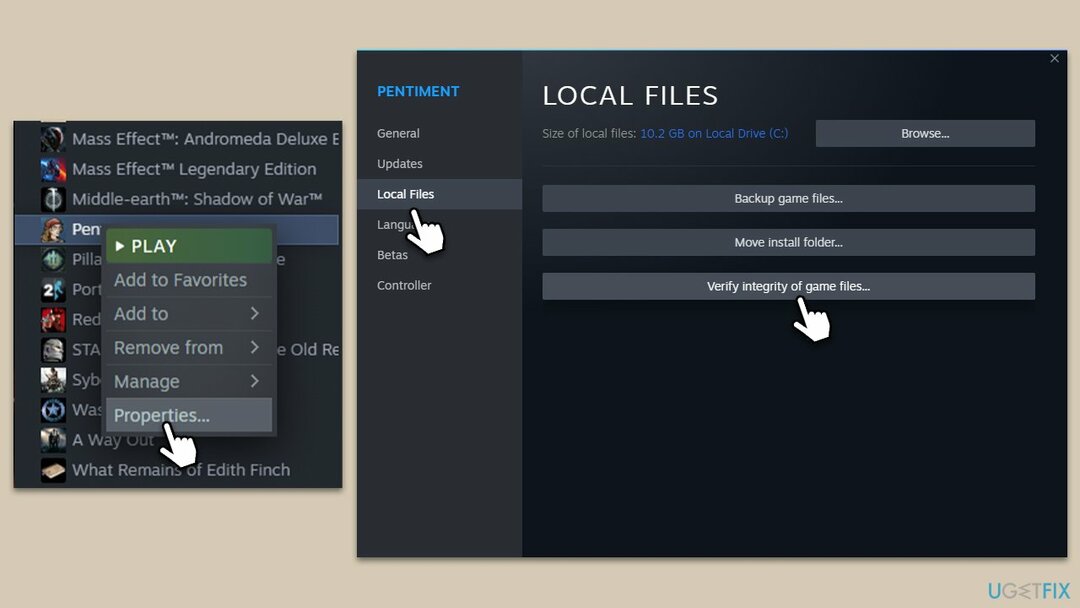
3. एसएफसी और डीआईएसएम चलाएं
क्षतिग्रस्त सिस्टम की मरम्मत के लिए, आपको लाइसेंस प्राप्त संस्करण खरीदना होगा रेस्टोरो मैक वॉशिंग मशीन X9.
दूषित सिस्टम फ़ाइलें ब्लू स्क्रीन ऑफ़ डेथ त्रुटियों के सबसे सामान्य कारणों में से हैं। आप SFC और DISM स्कैन चलाकर इसका समाधान इस प्रकार कर सकते हैं:
- में टाइप करें अध्यक्ष एवं प्रबंध निदेशक विंडोज सर्च में।
- राइट-क्लिक करें सही कमाण्ड परिणाम और उठाओ व्यवस्थापक के रूप में चलाएं।
- उपयोगकर्ता का खाता नियंत्रण पूछेगा कि क्या आप परिवर्तनों की अनुमति देना चाहते हैं - क्लिक करें हाँ।
- इस कमांड को टाइप करें और दबाएं प्रवेश करना:
एसएफसी /scannow - स्कैन समाप्त होने तक प्रतीक्षा करें।
- फिर, दबाते हुए निम्न कमांड का उपयोग करें प्रवेश करना प्रत्येक के बाद:
डिस्म /ऑनलाइन /क्लीनअप-इमेज /चेकहेल्थ
डिस्म /ऑनलाइन /क्लीनअप-इमेज /स्कैनहेल्थ
डिस्म /ऑनलाइन /क्लीनअप-इमेज /रिस्टोरहेल्थ - पुनः आरंभ करें आपका डिवाइस।
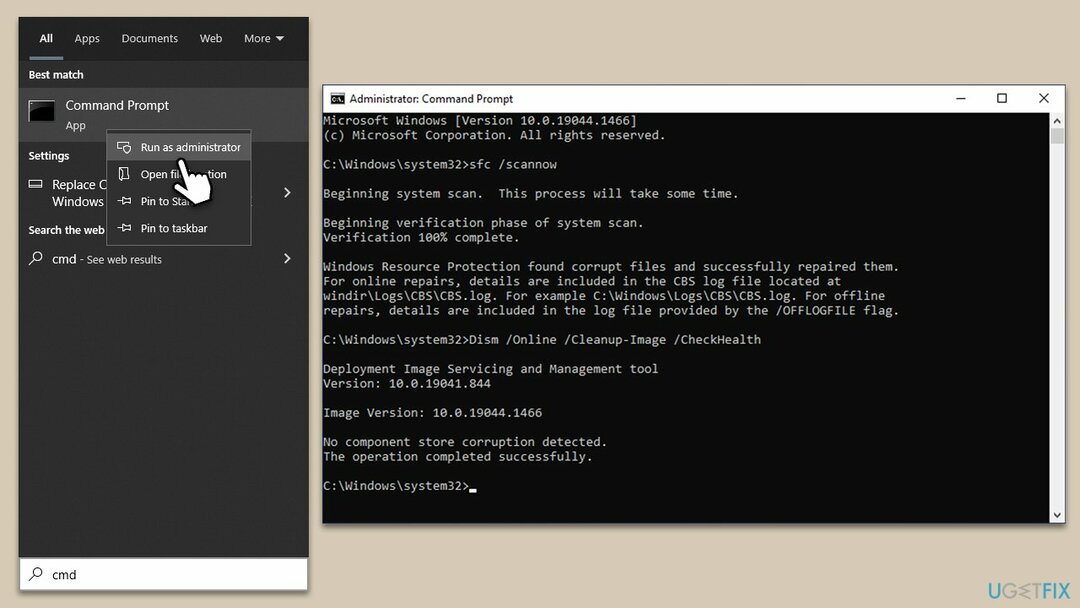
4. खेल और बैटलआई को पुनर्स्थापित करें
क्षतिग्रस्त सिस्टम की मरम्मत के लिए, आपको लाइसेंस प्राप्त संस्करण खरीदना होगा रेस्टोरो मैक वॉशिंग मशीन X9.
गेम को फिर से इंस्टॉल करना BEDaisy.sys से संबंधित बीएसओडी मुद्दों को हल करने का एक तरीका है। समय के साथ, खेल फ़ाइलें दूषित हो सकती हैं या सॉफ़्टवेयर अद्यतनों द्वारा संशोधित की जा सकती हैं, जिससे अस्थिरता हो सकती है। गेम को फिर से इंस्टॉल करके, आप अनिवार्य रूप से सभी गेम फ़ाइलों को उनकी मूल स्थिति में रीसेट कर रहे हैं, जिससे दूषित या पुरानी फ़ाइलों से उत्पन्न होने वाली किसी भी संभावित समस्या को समाप्त कर दिया जाता है। हालांकि, साफ सेटअप सुनिश्चित करने के लिए इसे फिर से इंस्टॉल करने से पहले गेम को पूरी तरह से अनइंस्टॉल करना महत्वपूर्ण है।
इसी तरह, बैटलआई को फिर से इंस्टॉल करना भी कारगर साबित हो सकता है। बैटलये गेम की सेवाओं का एक अभिन्न हिस्सा है, और किसी भी अन्य सॉफ़्टवेयर की तरह, यह कभी-कभी उन मुद्दों का सामना कर सकता है जो सिस्टम क्रैश का कारण बनते हैं। एप्लिकेशन को पुनर्स्थापित करने से इसके कॉन्फ़िगरेशन को रीसेट करने और किसी भी क्षतिग्रस्त या गुम फ़ाइलों को बदलने में मदद मिलती है, जिससे उन समस्याओं का समाधान होता है जो बीएसओडी का कारण बन सकती हैं। आधिकारिक वेबसाइट या से बैटलआई के नवीनतम संस्करण को डाउनलोड करने की हमेशा अनुशंसा की जाती है गेम क्लाइंट के माध्यम से यह सुनिश्चित करने के लिए कि आपके पास इस एंटी-चीट का सबसे अद्यतित, स्थिर संस्करण है प्रणाली।
5. नेटवर्क ड्राइवरों को पुनर्स्थापित करें
क्षतिग्रस्त सिस्टम की मरम्मत के लिए, आपको लाइसेंस प्राप्त संस्करण खरीदना होगा रेस्टोरो मैक वॉशिंग मशीन X9.
समस्या आपके नेटवर्क ड्राइवरों से संबंधित हो सकती है, इसलिए आपको उन्हें पुनः स्थापित करना चाहिए।
- राइट-क्लिक करें शुरू और उठाओ डिवाइस मैनेजर।
- बढ़ाना संचार अनुकूलक।
- आपके द्वारा उपयोग किए जा रहे नेटवर्क एडेप्टर पर राइट-क्लिक करें और चुनें डिवाइस को अनइंस्टॉल करें।
- निशान लगाओ इस डिवाइस के लिए ड्राइवर सॉफ़्टवेयर हटाएं विकल्प।
- क्लिक स्थापना रद्द करें एक बार फिर से और ऑन-स्क्रीन निर्देशों का पालन करें।
- रीबूट आपकी प्रणाली।
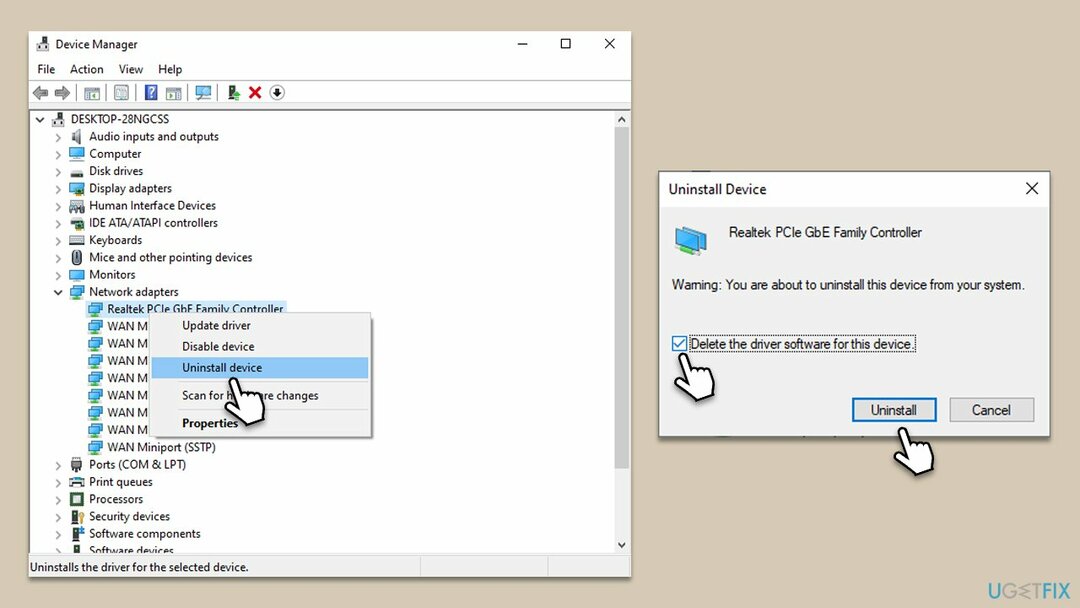
एक बार हो जाने के बाद उपयोग करें ड्राइवर फिक्स अपने सिस्टम पर नवीनतम नेटवर्क ड्राइवर स्थापित करने के लिए। वैकल्पिक रूप से, आप इसे अपने डिवाइस निर्माता की वेबसाइट से मैन्युअल रूप से डाउनलोड कर सकते हैं। ध्यान दें कि आपको काम करने वाले इंटरनेट के साथ किसी अन्य डिवाइस की आवश्यकता हो सकती है, क्योंकि आपके सिस्टम में यह नहीं होगा नेटवर्क ड्राइवरों के बिना (हालांकि विंडोज़ को नेटवर्क ड्राइवरों के सामान्य संस्करण को स्थापित करना चाहिए बूटिंग)।
6. इंटेल टर्बो बूस्ट टेक्नोलॉजी को अक्षम करें
क्षतिग्रस्त सिस्टम की मरम्मत के लिए, आपको लाइसेंस प्राप्त संस्करण खरीदना होगा रेस्टोरो मैक वॉशिंग मशीन X9.
- पुनः आरंभ करें आपका कंप्यूटर और दर्ज करें BIOS स्थापित करना।
- एक बार जब आप BIOS सेटअप में हों, तो नाम का एक विकल्प देखें "उन्नत," "कॉन्फ़िगरेशन," या ऐसा ही कुछ। इन विकल्पों के माध्यम से नेविगेट करें।
- पता लगाएँ "सीपीयू विन्यास" विकल्प।
- सीपीयू कॉन्फ़िगरेशन मेनू के भीतर, "खोजें"इंटेल टर्बो बूस्ट टेक्नोलॉजीवाई" विकल्प।
- Intel Turbo Boost Technology के लिए सेटिंग को इसमें बदलें "अक्षम।"
- अंत में, अपने परिवर्तनों को सहेजें और BIOS सेटअप से बाहर निकलें। यह अक्सर दबाकर किया जाता है F10 लेकिन एक "खोजेंसुरषित और बहार” विकल्प सुनिश्चित करें।
- आपका कंप्यूटर तब चाहिए पुनः आरंभ करें टर्बो बूस्ट सुविधा अक्षम होने के साथ।
अपनी त्रुटियों को स्वचालित रूप से सुधारें
ugetfix.com टीम उपयोगकर्ताओं को उनकी त्रुटियों को दूर करने के लिए सर्वोत्तम समाधान खोजने में मदद करने के लिए अपनी पूरी कोशिश कर रही है। यदि आप मैन्युअल मरम्मत तकनीकों से संघर्ष नहीं करना चाहते हैं, तो कृपया स्वचालित सॉफ़्टवेयर का उपयोग करें। सभी अनुशंसित उत्पादों का हमारे पेशेवरों द्वारा परीक्षण और अनुमोदन किया गया है। अपनी त्रुटि को ठीक करने के लिए आप जिन उपकरणों का उपयोग कर सकते हैं, वे नीचे सूचीबद्ध हैं:
प्रस्ताव
इसे अब करें!
डाउनलोड फिक्सख़ुशी
गारंटी
इसे अब करें!
डाउनलोड फिक्सख़ुशी
गारंटी
यदि आप का उपयोग करके अपनी त्रुटि को ठीक करने में विफल रहे रेस्टोरोमैक वॉशिंग मशीन X9, सहायता के लिए हमारी सहायता टीम तक पहुँचें। कृपया, हमें वह सभी विवरण बताएं जो आपको लगता है कि हमें आपकी समस्या के बारे में पता होना चाहिए।
यह पेटेंट की गई मरम्मत प्रक्रिया 25 मिलियन घटकों के डेटाबेस का उपयोग करती है जो उपयोगकर्ता के कंप्यूटर पर किसी भी क्षतिग्रस्त या गुम फ़ाइल को बदल सकती है।
क्षतिग्रस्त सिस्टम की मरम्मत के लिए, आपको लाइसेंस प्राप्त संस्करण खरीदना होगा रेस्टोरो मैलवेयर हटाने का उपकरण।क्षतिग्रस्त सिस्टम की मरम्मत के लिए, आपको लाइसेंस प्राप्त संस्करण खरीदना होगा मैक वॉशिंग मशीन X9 मैलवेयर हटाने का उपकरण।
पूरी तरह से गुमनाम रहने के लिए और आईएसपी और आईएसपी को रोकने के लिए सरकार जासूसी से आप पर, आपको रोजगार देना चाहिए निजी इंटरनेट एक्सेस वीपीएन। यह आपको सभी सूचनाओं को एन्क्रिप्ट करके, ट्रैकर्स, विज्ञापनों के साथ-साथ दुर्भावनापूर्ण सामग्री को रोकने के लिए पूरी तरह से गुमनाम रहते हुए इंटरनेट से जुड़ने की अनुमति देगा। सबसे महत्वपूर्ण बात, आप उन अवैध निगरानी गतिविधियों को रोक देंगे जो एनएसए और अन्य सरकारी संस्थान आपकी पीठ पीछे कर रहे हैं।
कंप्यूटर का उपयोग करते समय किसी भी समय अप्रत्याशित परिस्थितियां हो सकती हैं: बिजली कटौती के कारण यह बंद हो सकता है, a ब्लू स्क्रीन ऑफ डेथ (बीएसओडी) हो सकता है, या जब आप कुछ समय के लिए दूर चले जाते हैं तो मशीन में रैंडम विंडोज अपडेट हो सकते हैं मिनट। परिणामस्वरूप, आपका स्कूलवर्क, महत्वपूर्ण दस्तावेज़ और अन्य डेटा खो सकता है। को वापस पाना खोई हुई फ़ाइलें, आप उपयोग कर सकते हैं डेटा रिकवरी प्रो - यह उन फ़ाइलों की प्रतियों के माध्यम से खोजता है जो अभी भी आपकी हार्ड ड्राइव पर उपलब्ध हैं और उन्हें जल्दी से पुनः प्राप्त करती हैं।